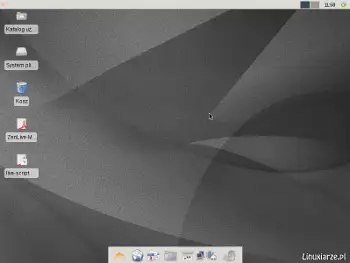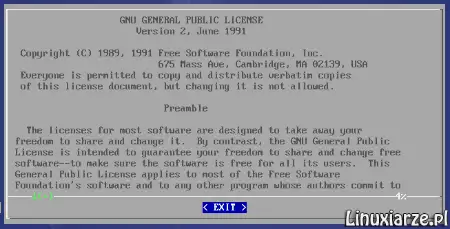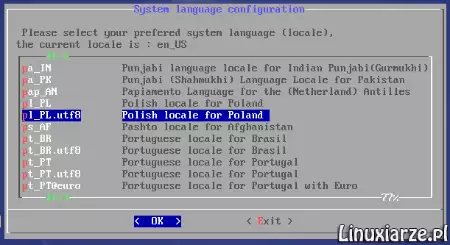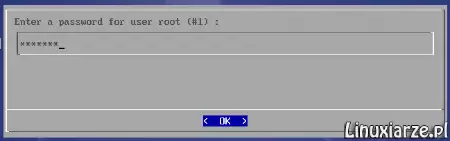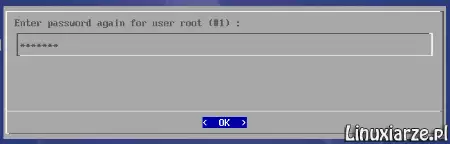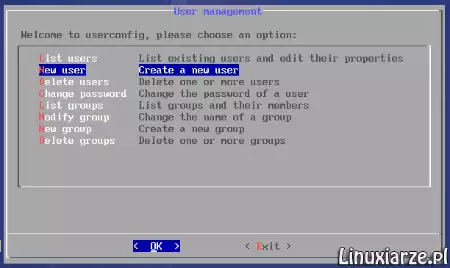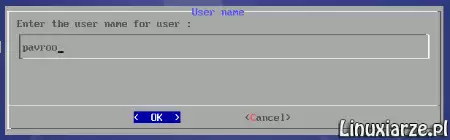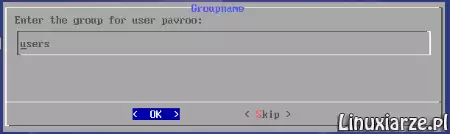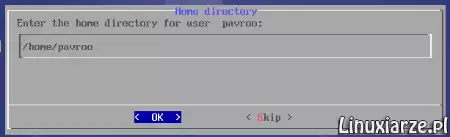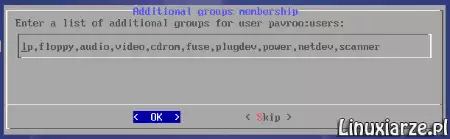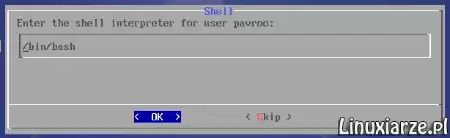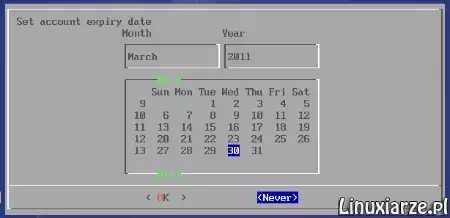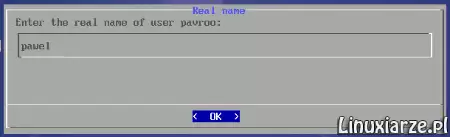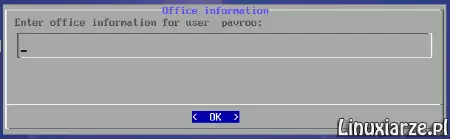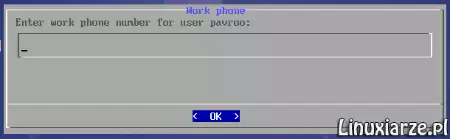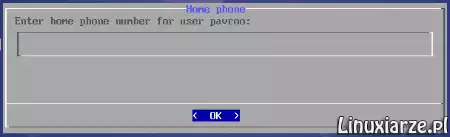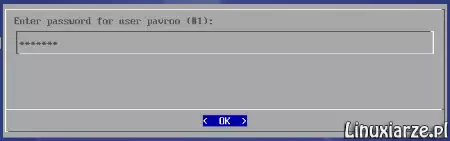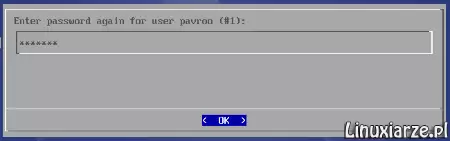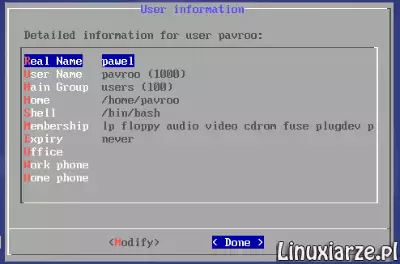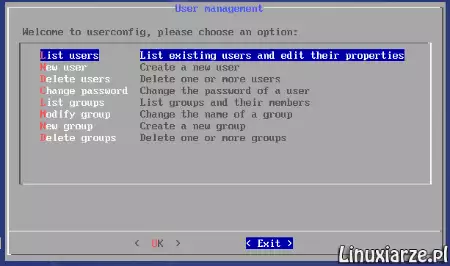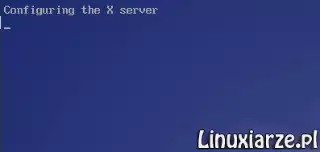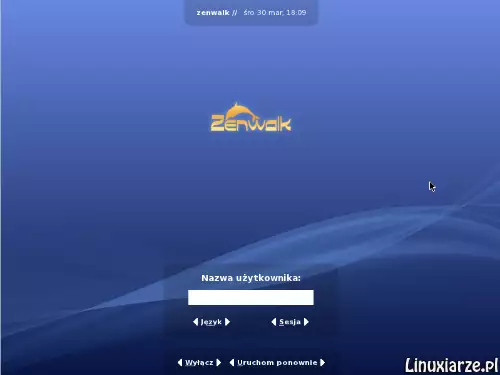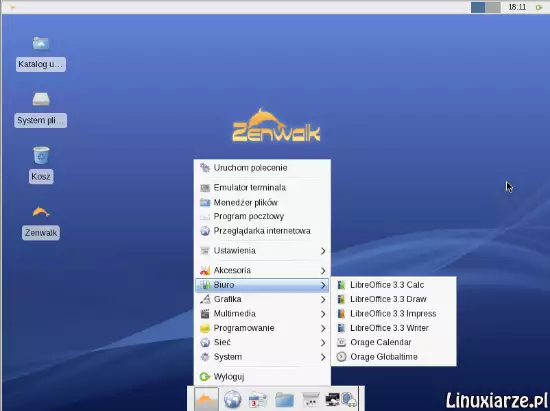Zenwalk Linux – instalacja na dysku cz.3
Ostatnia aktualizacja: 16 maja 2022, 16:38
25. Możesz przeczytać umowę licencyjną lub przejść do następnego kroku klawiszem „q”.
26. Teraz wybierz język systemu : pl_PL.utf8
27. Wpisz hasło administratora systemu.
28. Potwierdź hasło.
29. Dodaj nowego użytkownika systemu wybierając „New user-> Create a new user”.
30. Wpisz nazwę nowego użytkownika.
31. Potwierdź grupę, do której będzie należał.
32. Wybierz katalog domowy dla użytkownika.
33. Wybierz dodatkowe grupy, do których użytkownik będzie należał.
34. Wybierz domyślną powłokę dla użytkownika.
35. Możesz ustalić termin ważności konta użytkownika lub wybierz „Never” jeśli chcesz
aby konto było ważne bezterminowo.
36. Wpisz prawdziwe imię użytkownika.
37. Wpisz informacje dodatkowe o użytkowniku lub pomiń to klawiszem „Enter”.
38. Możesz wpisać numer telefonu do pracy użytkownika.
39. Oraz domowy numer telefonu.
40. Teraz podaj hasło użytkownika.
41. Potwierdź je wpisując ponownie.
42. Zatwierdź wszystkie dane wybierając „Done” lub „Modify” aby je poprawić.
43. Jeśli nie chcesz utworzyć kolejnego użytkownika opuść to okno wybierając „Exit”.
44. Teraz zostanie skonfigurowany system grafiki.
45. Następnie uruchomi się ekran logowania do systemu w trybie graficznym – możesz już zalogować się do systemu.
46. System uruchomił się prawidłowo z domyślnym językiem polskim.